Jak dostosować pulpit WordPress i stronę logowania?
Opublikowany: 2022-06-25Czy chcesz dostosować swój pulpit nawigacyjny WordPress? Wtyczka WP Adminify pozwala dostosować pulpit nawigacyjny do własnych upodobań. Wszystko to i wiele więcej można stworzyć w ciągu kilku minut.
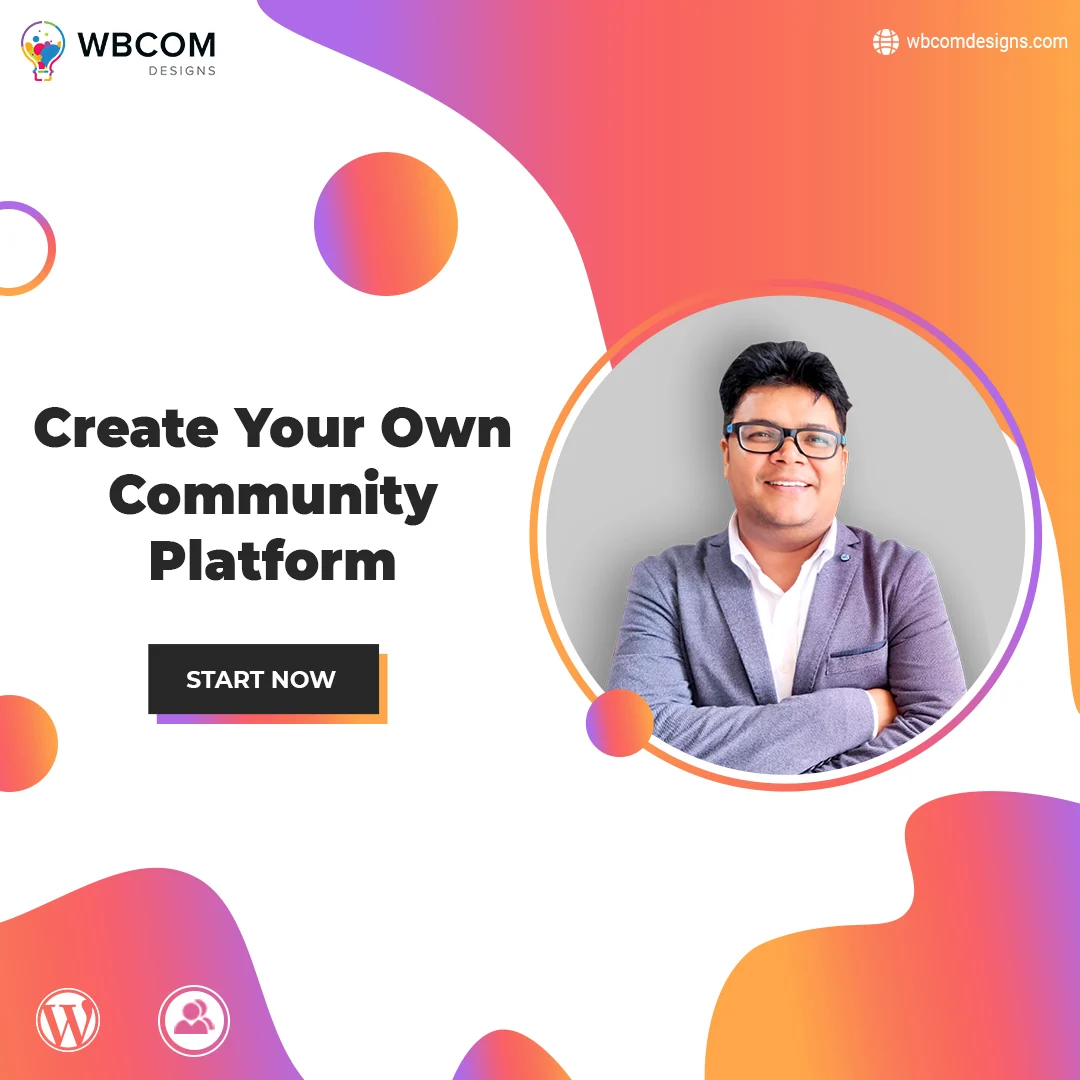
Witryny WordPress z niestandardowymi białymi etykietami
Jeśli chodzi o personalizację pulpitu WordPress, jest to dokładnie to, czego wszyscy chcą. Biała etykieta WordPress firmy WP Adminify umożliwia zmianę logo WordPress na pulpicie nawigacyjnym na własne. Na przykład możesz zmienić układ, kolory i tło, aby stworzyć bardziej dostosowany projekt, niż sam WordPress może dostarczyć.
1. Logo dla paska administracyjnego i strony logowania

Z łatwością zmień logo pulpitu nawigacyjnego, korzystając z funkcji Tryby ciemne i jasne w panelu opcji. Narzędzie Login Customizer może pomóc w dostosowaniu strony logowania do WordPressa.
2. Tekst brandingowy w stopce administratora WordPress
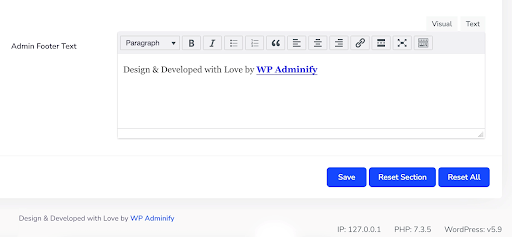
Stopkę administratora można znaleźć, przechodząc do panelu opcji administratora WP. W obszarze „Tekst stopki administratora” wpisz informację o prawach autorskich i naciśnij klawisz Enter. Spowoduje to zaktualizowanie marki WordPress w stopce pulpitu nawigacyjnego.
Przeczytaj także: Responsywna wtyczka CSS3 WordPress do tabel cen
3. Dostosuj kolor pulpitu nawigacyjnego
W panelu Opcje administrowania znajdziesz kartę niestandardową. Pod tym nagłówkiem znajdziesz dziewięć gotowych szablonów interfejsu administracyjnego. Jeśli nie podobają Ci się żadne gotowe szablony, możesz wybrać kolory tła, przycisków, menu i powiadomień, klikając opcję próbnika kolorów.
Edytor menu administratora w WordPress
Organizowanie i usprawnianie witryny WordPress jest łatwe dzięki dostosowaniom menu paska bocznego pulpitu nawigacyjnego. Edycję menu paska bocznego można wykonać szybko i łatwo za pomocą edytora menu WP Adminify. Dzięki tej wtyczce panele administracyjne WordPress mogą być ukrywane, pokazywane lub porządkowane. Możesz także eksportować i importować menu, aby udostępnić je innym właścicielom witryn i grupom odwiedzających witrynę.
1. Wprowadź zmiany w opcji Admin Menu.
Kliknij "Edytor menu" z menu rozwijanego "WP Adminify". Wszystkie aktualne pozycje menu administratora są dostępne do zmiany. Aby zmienić nazwę elementu, dodać ikony lub zmienić adres URL, kliknij go w menu.

2. Ukrywanie reguł użytkownika z pulpitu nawigacyjnego
Wybierz opcję "Ukryte dla reguł", a następnie reguły użytkownika, które chcesz ukryć. Należy pamiętać, że spowoduje to, że ta konkretna pozycja menu będzie niedostępna dla użytkowników, którym przyznano uprawnienia dostępu.
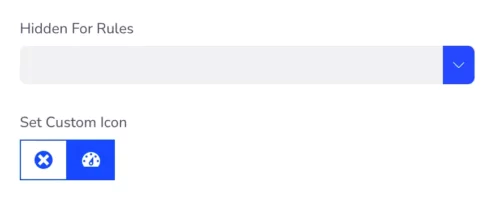
3. Dostosowanie strony administratora dla WordPress
Nie ma ograniczeń co do liczby stron administracyjnych, które możesz utworzyć za pomocą modułu stron administracyjnych. Aby utworzyć niestandardową stronę pulpitu nawigacyjnego, możesz użyć dowolnego narzędzia do tworzenia stron, takiego jak Elementor, Visual Composer, Gutenberg itp. Strony administracyjne można oznaczyć jako menu górne lub podmenu.
Jeśli chcesz użyć narzędzia do tworzenia stron, aby wprowadzić zmiany na tej niestandardowej stronie administracyjnej WordPress, przed rozpoczęciem wybierz typ wpisu „Strona administracyjna” w panelu ustawień narzędzia do tworzenia stron.
4. Tworzenie nowej strony administratora - Dostosuj pulpit WordPress
Przejdź do sekcji WP Adminify na pulpicie nawigacyjnym witryny. Kliknij „Strony administracyjne” w podmenu, aby uzyskać dostęp do stron administracyjnych. Twoja nowa strona administracyjna jest gotowa do utworzenia. W typie postu WP Adminify „Strony administracyjne” można utworzyć nieograniczoną liczbę stron administracyjnych i przypisać je jako element menu najwyższego poziomu lub element podmenu dla istniejących elementów menu administratora.
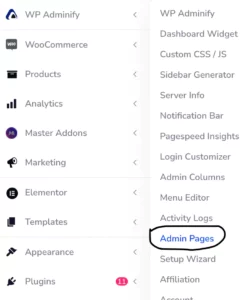
5. Strona administracyjna jako menu główne lub podmenu
Więcej informacji znajdziesz w prawej kolumnie. Blok strony administratora jest przeznaczony do zarządzania „Atrybutami menu”, który pozwala określić, czy menu jest menu najwyższego lub niższego poziomu, a także jego wartością zamówienia i niestandardową ikoną.

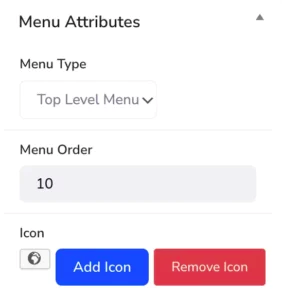
6. Dostęp do ról strony administratora - Dostosuj pulpit WordPress
Tytuł strony, Margines strony i Powiadomienia administratora można włączyć lub wyłączyć na stronie Nowy administrator. Opcja „Dostęp do ról użytkownika” pozwala kontrolować, kto może zobaczyć Twoje strony administracyjne. Możliwe jest również opracowanie niestandardowego CSS i JS dla niestandardowej strony administracyjnej.
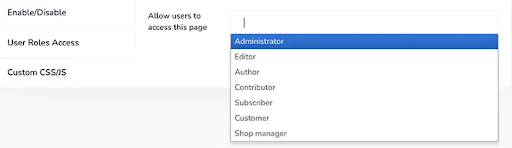
Widgety dla spersonalizowanego pulpitu nawigacyjnego
Personalizacja pulpitu nawigacyjnego za pomocą niestandardowego widżetu pulpitu nawigacyjnego lub panelu powitalnego to wspaniały sposób na wyróżnienie witryny. Moduł widżetu pulpitu nawigacyjnego WP Adminify zawiera następujące możliwości:
- Pozycja widżetów
- Domyślny edytor WordPressa
- Widżet dla ikon
- Widżet wideo
- Skrócony kod widżetu
- RSS
- Dozwolony jest wybór ról użytkownika.
- Projektowanie widżetu powitalnego
Widżet pulpitu nawigacyjnego do formularza kontaktowego 7
Aby rozpocząć, utwórz żądany formularz kontaktowy. Następnie wybierz opcję zainstalowania widżetu pulpitu nawigacyjnego. Wybierz "Krótki kod" jako typ widżetu. Umieść swój krótki kod formularza kontaktowego 7 w polu i naciśnij „zapisz”. Musisz teraz ponownie załadować pulpit nawigacyjny witryny.
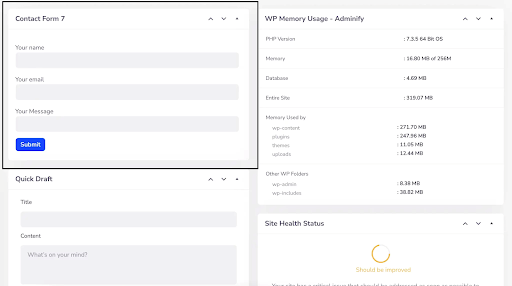
Dostosowanie pulpitu nawigacyjnego widżetów jest tutaj!
Do utworzenia nowego widżetu powitalnego można użyć dowolnego kreatora stron lub standardowego edytora WordPress. Aby użyć domyślnego edytora WP, utwórz nową stronę i wprowadź tam treść widżetu powitalnego. Możesz być w stanie wykorzystać dowolny kreator stron, w tym zapisane sekcje Elementora, aby rozwinąć swoją stronę.
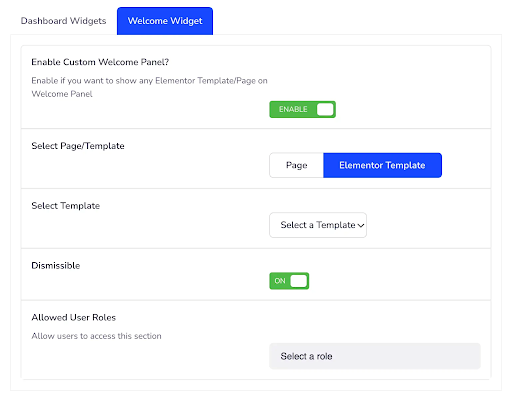
Edytor kolumn administratora w WordPress
Możesz pokazać lub ukryć kolumny administratora dla postów i stron, używając domyślnej opcji ekranu.
Na przykład, co zrobić, jeśli chcesz zmienić szerokość kolumny? Edytor kolumny administratora WP Adminify może ci pomóc w tej sytuacji.
Można również modyfikować kolumny administracyjne dla typów postów i taksonomii. Możesz znaleźć te informacje, przechodząc do menu Kolumny administracyjne i wybierając je.
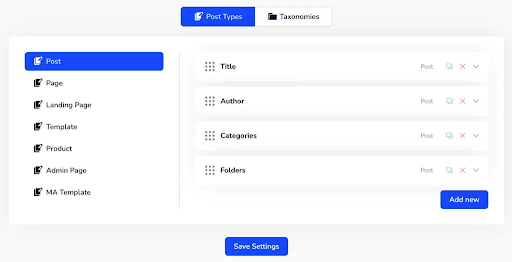
Wybierz typ posta, który chcesz edytować, a następnie kliknij nazwę kolumny, którą chcesz zmienić. Można zmienić nazwę tekstu etykiety kolumny administratora, wybrać typ kolumny i szerokość określoną w pikselach lub procentach. Usuń wszystkie niepotrzebne kolumny, aby tabela była bardziej estetyczna i łatwiejsza w nawigacji.
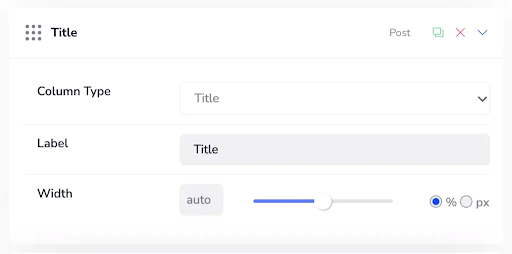

Konfigurator strony logowania dla WordPress
Często zdarza się, że odwiedzający Twoją witrynę WordPress najpierw widzą Twoją stronę logowania. Tutaj wpisuje się nazwę i hasło. Możesz oczekiwać, że będą spędzać większość czasu w Twojej witrynie w tym obszarze, jeśli zaakceptujesz te dane logowania. Integralną częścią procesu jest stworzenie przyjaznej i informacyjnej strony logowania.
Dostosuj swoją stronę logowania do WordPressa za pomocą narzędzia logowania WP Adminify. Pracując w swoim edytorze, możesz dokładnie zobaczyć, co robisz. Ten konfigurator strony logowania WP Adminify jest wyposażony w następujące cenne funkcje:
- 16 gotowych szablonów
- Logo strony logowania: tekst i obraz
- Obraz tła, wideo, pokaz slajdów
- Konstrukcja 2 kolumn
- Dostosowywanie formularza logowania
- Personalizacja pól tekstowych formularza logowania
- Styl przycisków
- Usuń wstrząs logowania
- Odzyskaj swoje hasło
- Wróć do strony i usuń
- Konfiguracja komunikatu o błędzie
- Czcionki Google dla strony logowania.
Przejdź do WP Adminify> Login Customizer po zalogowaniu się do pulpitu nawigacyjnego. W takim przypadku zostaniesz przeniesiony do panelu dostosowania strony logowania, który wygląda tak.
Przeczytaj także: Najlepsze niestandardowe wtyczki logowania do WordPress
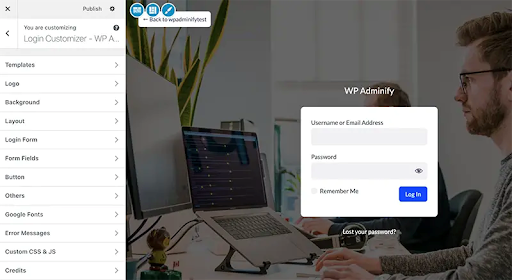
Szablony stron logowania są dostępne w różnych stylach i kolorach. Zmień logo strony logowania, tło, układ, formularz logowania, zawartość pól, styl przycisku, dostosuj komunikat o błędzie itp.
Przeczytaj także: Niestandardowe menu profilu dla recenzji BuddyPress

Podsumowanie Dostosuj pulpit WordPress
To wszystko, co musisz wiedzieć o dostosowywaniu pulpitu WordPress. Ponadto WP Adminify zawiera moduły, takie jak Header Footer Scrips, niestandardowy pasek boczny, informacje o szybkości strony Google, szybkie menu i duplikator menu oraz możliwość sortowania postów na podstawie typu posta. Ogólnie rzecz biorąc, WP Adminify to najlepsza opcja, jeśli szukasz pełnej personalizacji pulpitu WordPress. WP Adminify to lepsza wtyczka dostosowywania WordPress Dashboard, która nie wymaga spędzania zbyt wiele czasu na wielu wtyczkach.
Ciekawe lektury:
5 najlepszych wtyczek do tabel cenowych WordPress
Najlepsze usługi hostingowe WordPress
Top 6 kreatorów stron WordPress Przeciągnij i upuść
